Le 6 principali correzioni per l'impossibilità di accedere all'app Microsoft Defender su Windows 11
Varie / / September 21, 2023
Un abbonamento a Microsoft 365 ti dà accesso all'app Microsoft Defender su tutti i tuoi dispositivi, incluso il tuo PC Windows 11. Funziona con Sicurezza di Windows per mantenerti al sicuro online fornendo protezione Web, avvisi di sicurezza in tempo reale e altri suggerimenti essenziali sulla sicurezza. Tuttavia, potresti essere in grado di sfruttare queste funzionalità solo se non hai effettuato l'accesso a Microsoft Defender app sul tuo PC Windows 11.

Se non riesci ad accedere all'app Microsoft Defender a causa di errori oscuri, non preoccuparti. Di seguito sono riportati alcuni suggerimenti utili che dovrebbero aiutarti a riottenere l'accesso all'app Microsoft Defender in pochissimo tempo.
1. Ricontrolla le tue credenziali di accesso
Prima di immergerti nella risoluzione dei problemi tecnici, ricontrolla le tue credenziali di accesso per eventuali errori di battitura. Inoltre, devi assicurarti di utilizzare l'account collegato all'abbonamento Microsoft 365 Family o Personal.
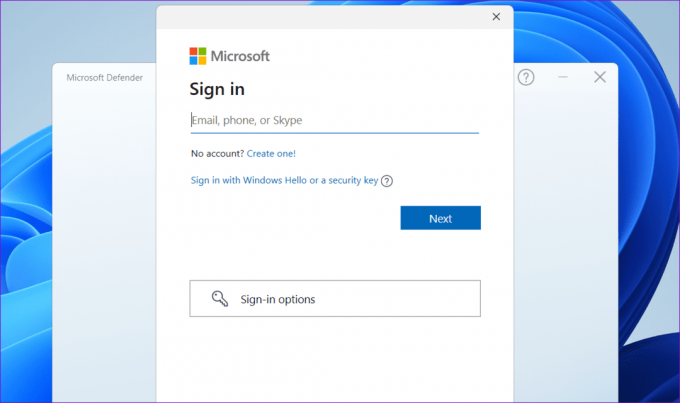
Se vedi ancora il messaggio "Impossibile accedere a Microsoft Defender", continua con le correzioni seguenti.
2. Chiudi l'app e riprova
A volte, problemi temporanei con l'app Microsoft Defender possono impedirle di stabilire una connessione con il server e verificare le credenziali di accesso. Nella maggior parte dei casi, puoi risolvere il problema tramite chiudendo completamente l'app e riaprirlo. Ecco i passaggi per lo stesso.
Passo 1: Premi la scorciatoia da tastiera Ctrl + Maiusc + Esc per aprire Task Manager.
Passo 2: Seleziona la scheda Processi e individua Microsoft Defender nell'elenco. Fare clic con il tasto destro su di esso e selezionare l'opzione Termina attività.

Riapri l'app Microsoft Defender sul tuo PC e prova ad accedere nuovamente.
3. Ripara o reimposta l'app Microsoft Defender
Tuo Il PC Windows 11 include una funzionalità di riparazione che può risolvere automaticamente problemi comuni con le app UWP (Universal Windows Platform). Puoi utilizzare questa funzionalità per riparare l'app Microsoft Defender e vedere se questo risolve l'errore di accesso.
Passo 1: Fare clic con il tasto destro sull'icona Start sulla barra delle applicazioni e selezionare App installate.

Passo 2: Scorri l'elenco per individuare l'app Microsoft Defender nell'elenco. Fai clic sull'icona del menu a tre punti accanto ad essa e seleziona Opzioni avanzate.
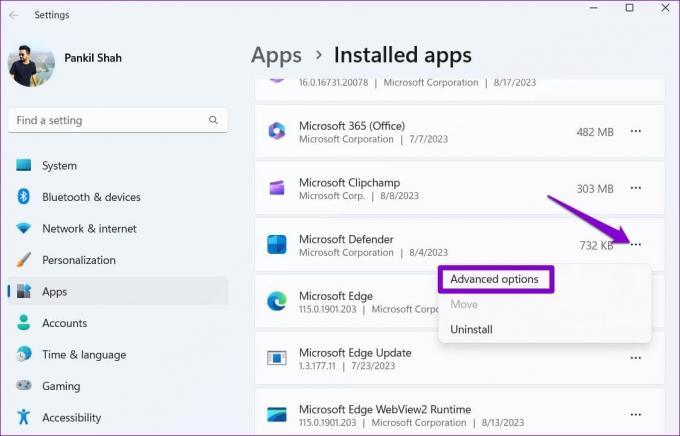
Passaggio 3: Nella sezione Reimposta, fai clic sul pulsante Ripara. Una volta completato il processo, accanto al pulsante dovrebbe apparire un segno di spunta.
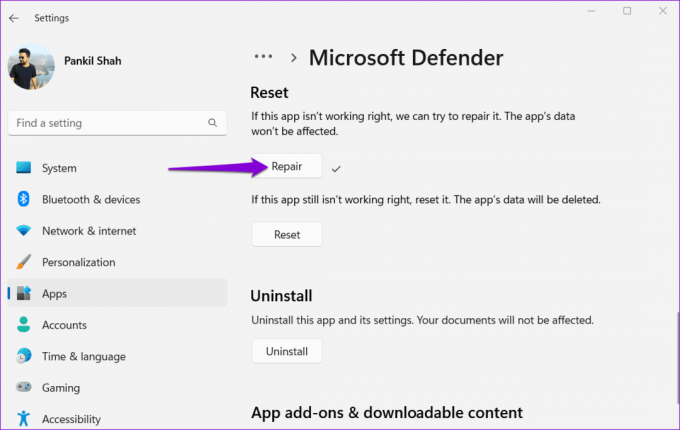
Se non riesci ad accedere all'app Microsoft Defender anche dopo averla riparata, prova a reimpostarla. Per fare ciò, ripetere i passaggi precedenti e selezionare il pulsante Ripristina. Ciò eliminerà tutti i dati problematici dell'app che potrebbero aver causato il malfunzionamento dell'app.
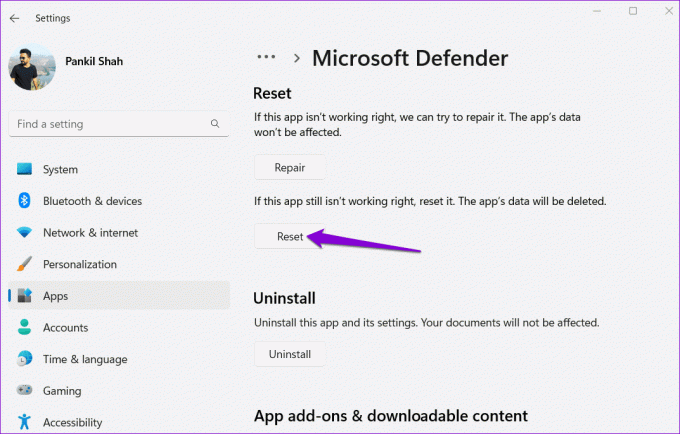
4. Aggiorna l'applicazione
Tali problemi di accesso nell'app Microsoft Defender possono verificarsi anche se esegui l'app obsoleta sul tuo PC Windows 11. Puoi visitare l'app Microsoft Store per verificare se è disponibile un aggiornamento per Microsoft Defender. Dopo aver aggiornato l'app, puoi accedere al tuo account.
Microsoft Defender per Windows
5. Installa gli aggiornamenti di Windows
È importante mantenere Windows aggiornato con la versione più recente se vuoi evitare tali problemi. Pertanto, se l'aggiornamento dell'app Microsoft Defender non aiuta, controlla se sono disponibili aggiornamenti per il tuo sistema.
Premi la scorciatoia da tastiera Windows + I per aprire l'app Impostazioni. Seleziona la scheda Windows Update dalla barra laterale sinistra e fai clic sul pulsante Controlla aggiornamenti. Scarica e installa eventuali aggiornamenti in sospeso e controlla se questo risolve il problema.

6. Eseguire un ripristino del sistema
Le recenti modifiche apportate al tuo sistema potrebbero aver portato a questo problema. Se non riesci a identificare la causa, puoi provare eseguendo un ripristino del sistema. Ciò ti consentirà di ripristinare il PC a un punto in cui l'app Microsoft Defender funziona correttamente.
Non preoccuparti, questo processo non cancellerà i tuoi file o dati. Tuttavia, rimuoverà tutti i programmi o gli aggiornamenti installati dopo il punto di ripristino selezionato.
Passo 1: Fai clic sull'icona di ricerca sulla barra delle applicazioni, digita creare un punto di ripristinoe seleziona il primo risultato visualizzato.

Passo 2: Nelle Proprietà del sistema, seleziona la scheda Protezione del sistema. Quindi, fare clic sul pulsante Ripristino configurazione di sistema.

Passaggio 3: Seleziona l'opzione di ripristino consigliato e fai clic su Avanti per continuare.
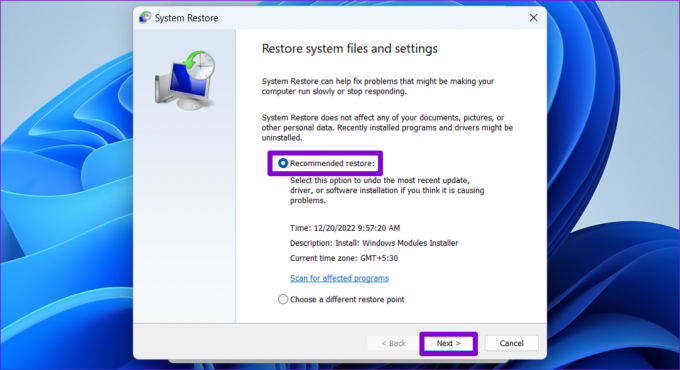
Passaggio 4: Fare clic su Fine per procedere.
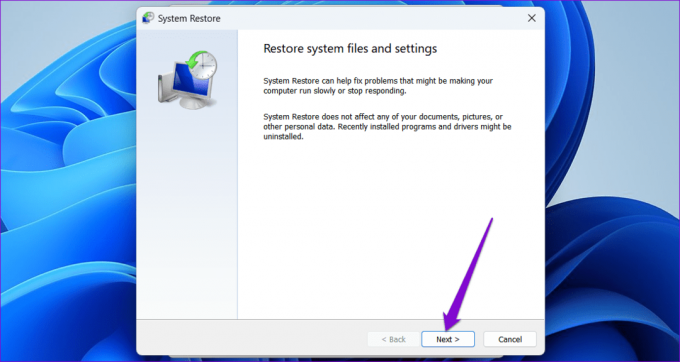
Una volta ripristinato Windows al punto specificato, puoi utilizzare l'app Microsoft Defender.
Niente più problemi di registrazione
La dashboard di Microsoft Defender ti consente di controllare facilmente lo stato di sicurezza di tutti i tuoi dispositivi in un unico posto. Sebbene gli errori di accesso a volte possano impedirti di accedere all'app Microsoft Defender in Windows 11, non è nulla che non puoi risolvere con le soluzioni di cui sopra.
Ultimo aggiornamento il 18 agosto 2023
L'articolo di cui sopra può contenere link di affiliazione che aiutano a supportare Guiding Tech. Tuttavia, ciò non pregiudica la nostra integrità editoriale. Il contenuto rimane imparziale e autentico.

Scritto da
Pankil è un ingegnere civile di professione che ha iniziato il suo viaggio come scrittore su EOTO.tech. Recentemente è entrato a far parte di Guiding Tech come scrittore freelance per coprire istruzioni, spiegazioni, guide all'acquisto, suggerimenti e trucchi per Android, iOS, Windows e Web.


